Privacy & Cookies
Deze site maakt gebruik van cookies. Door verder te gaan, gaat u akkoord met het gebruik ervan. Meer informatie, inclusief hoe u cookies kunt beheren.
Er werd me onlangs door een collega gevraagd hoe ik dit moest doen, dus zoals gewoonlijk besloot ik er een blog van te maken.
Veel van de mensen met wie ik werk hebben geen toegang tot statistische software zoals JMP en minitab en moeten het doen met Excel. Voor velen beperkt dit hun vermogen om complexe informatie in grafieken weer te geven. Stel bijvoorbeeld dat u een combinatie van gestapelde geclusterde staafdiagrammen zoals hieronder wilt maken:

Het is helaas niet erg eenvoudig in Excel.
Hoe kunt u dat doen? Stel dat u over de volgende gegevens beschikt:

Het eerste wat u moet doen is de gegevens scheiden in lijnen met spaties ertussen. Om een grafiek te krijgen zoals hierboven, moeten we de gegevens er als volgt uit laten zien… (Kolommen F en G leg ik later uit).
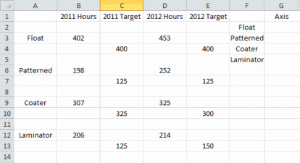
Daarna moeten we B1:E14 selecteren en op het tabblad invoegen klikken, dan het kleine uitklappijltje onder kolom in de sectie Grafieken selecteren en dan het tweede 2-D kolommendiagramtype kiezen.

U kunt dan uw gegevensreeksen zo opmaken dat ze er meer samenhangend uitzien. Klik met de linkermuisknop op de eerste gegevensreeks die u wilt wijzigen en druk vervolgens op Ctrl+1 om het dialoogvenster Gegevensreeksen opmaken te openen. Klik op Opvullen, dan op effen opvullen en verander de kleur. Klik dan op de volgende reeks en herhaal dit tot alle reeksen correct zijn.

Als de grafiek er eenmaal uitziet zoals de tweede hierboven, klikt u op het tabblad Reeksopties. Verplaats de schuifregelaar in het gedeelte met de breedte van de opening tot er geen opening of 0% staat. De grafiek wordt automatisch bijgewerkt en u kunt op Sluiten drukken.

We moeten nu de assen aanpassen. Hier zijn de kolommen F en G van belang. Selecteer eerst de cellen G1:G5, houd dan de CTRL-toets ingedrukt en selecteer dan de cellen F1:F5 en druk op CTRL+C om te kopiëren.

Linksklik op de grafiek en klik dan op het tabblad home. Klik met de linkermuisknop op het kleine pijltje omlaag onder plakken en kies plakken speciaal.
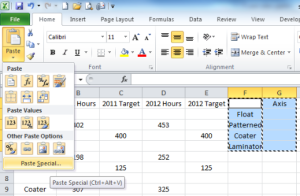
Zorg ervoor dat de hieronder getoonde opties zijn geselecteerd en klik vervolgens op OK.

De grafiek wordt bijgewerkt zoals hieronder wordt getoond.

Plaats tijdelijk een waarde in cel G2, bijvoorbeeld 200, zodat u de waarde in de grafiek kunt zien. Klik vervolgens met de rechtermuisknop op de waarde in de grafiek en selecteer “Seriegrafiektype wijzigen”.

Kies vervolgens de eerste van de opties voor lijndiagrammen en klik op OK.
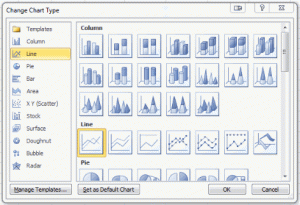
Verander cel G1 weer in leeg. Klik vervolgens op het tabblad Opmaak en controleer of de reeks “As” wordt weergegeven in het huidige selectievak. Als dit niet het geval is, selecteert u deze met behulp van de pijl omlaag.

Druk nogmaals op CTRL+1 om het menuvak opmaakreeks weer te geven en selecteer secundaire as. Dit voegt een verticale as toe aan de rechterkant van de grafiek. Druk op Sluiten.
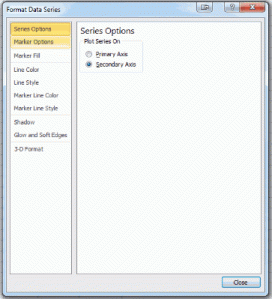
Klik vervolgens op het kleine uitklappijltje van de knop Assen in het gedeelte Assen. Klik op Secundaire horizontale as en Toon as van links naar rechts.
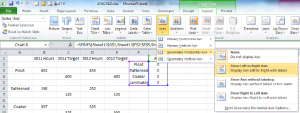
Dit voegt een tweede as toe boven de grafiek.

We moeten nu de bovenste as naar de onderkant verplaatsen. Klik hiervoor met de linker muisknop op de linker verticale as en klik op CLTRL+1. Schakel het laatste selectievakje op het tabblad Asopties in, zodat de horizontale as de maximale aswaarde kruist.

Klik vervolgens op de verticale as rechts en zorg ervoor dat het selectievakje Horizontale as automatisch wordt weergegeven.
Klik vervolgens op de bovenste as. Kies op het tabblad Asopties, onderaan in de sectie Positie as het selectievakje “Bij vinkjes”. hierdoor wordt de grafiek zo aangepast dat er slechts een halve ruimte voor en na de kolommen is.
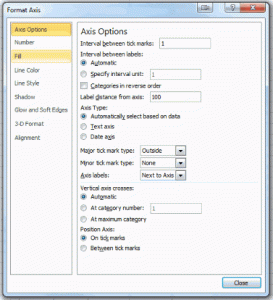
Selecteer de rechter verticale as, die van 0 tot 1 is geschaald, en verwijder deze.
Vorm de bovenste horizontale as, die is geschaald van 1 tot 13, en formatteer deze zodanig dat deze geen vinkjes of labels heeft en geen lijntype.
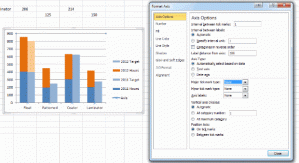
Dubbelklik ten slotte op het item Axis legend (Aslegenda). Druk op Delete. Klik met de linkermuisknop op de lijn en/of markeringen van de as en formatteer de reeks assen zodanig dat ze onzichtbaar is (geen markering, geen lijn). Druk dan op Sluiten. U kunt de legenda ook naar de onderkant van de grafiek verplaatsen, enz.
Gestapelde / geclusterde grafiek